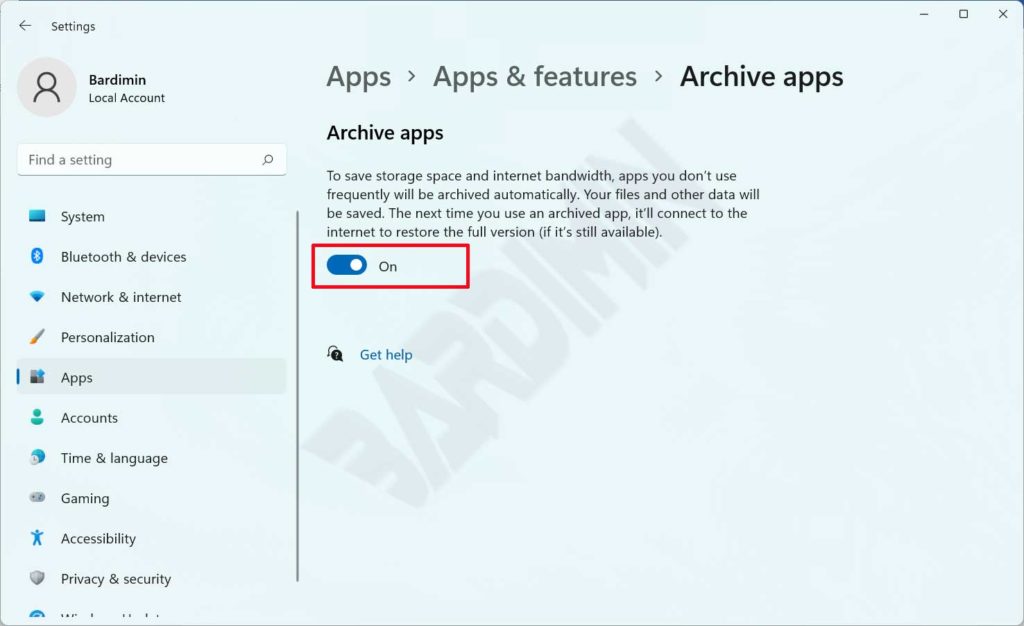La aplicación de archivado es una aplicación para ahorrar almacenamiento y ancho de banda de Internet que archivará automáticamente las aplicaciones que rara vez utilices. Esta aplicación existe desde Windows 10 y, por defecto, esta función está activa en Windows 11.
El funcionamiento de la aplicación Archivo consiste en archivar las aplicaciones que instalas desde Microsoft Store y que utilizas con poca frecuencia. Cuando vuelvas a utilizar una aplicación archivada, la aplicación se conectará a Internet para restaurar a la versión más reciente, siempre que la aplicación siga disponible en Microsoft Store.
Activar la aplicación Archivos sonará bastante horrible para algunos. Si tienes una aplicación importante que usas raramente y entonces Windows archiva la aplicación. Desafortunadamente, cuando vuelves a usarla la versión completa de la aplicación ya no está disponible.
Puedes configurar la activación o desactivación de esta aplicación Archivo en función de tus necesidades. En este artículo, Bardimin le mostrará una forma sencilla de activar o desactivar la aplicación Archivo.
Cómo desactivar la aplicación Archivo
- Abra «Settings», puede abrirlo utilizando el acceso directo ( Win + I ).
- Haz clic en «Apps» y luego en «Apps & features».
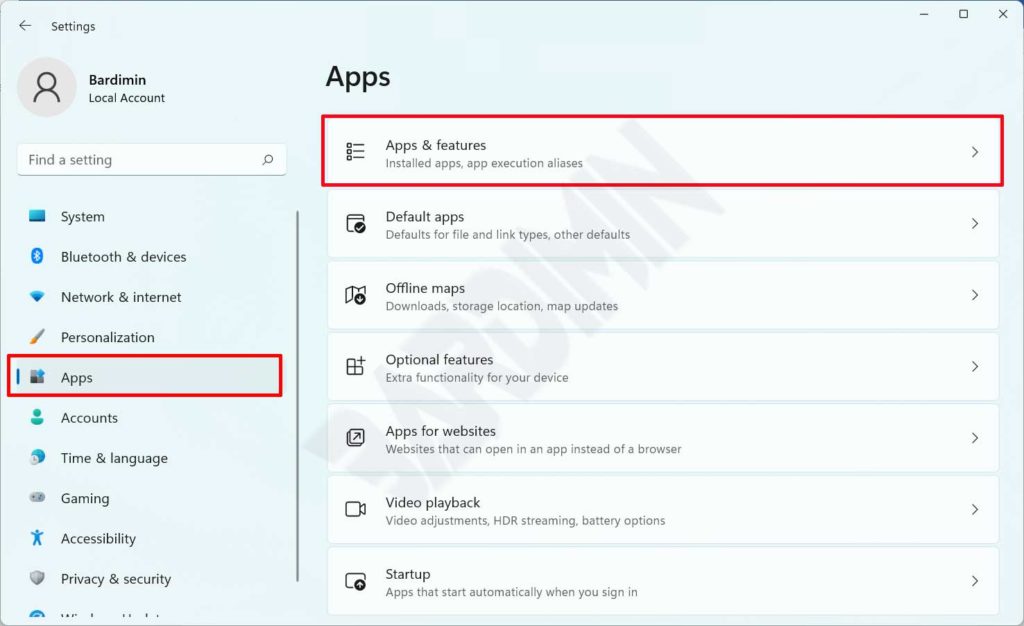
- A continuación, haga clic en «More Settings» para ampliar y, a continuación, haga clic en «Archive apps».
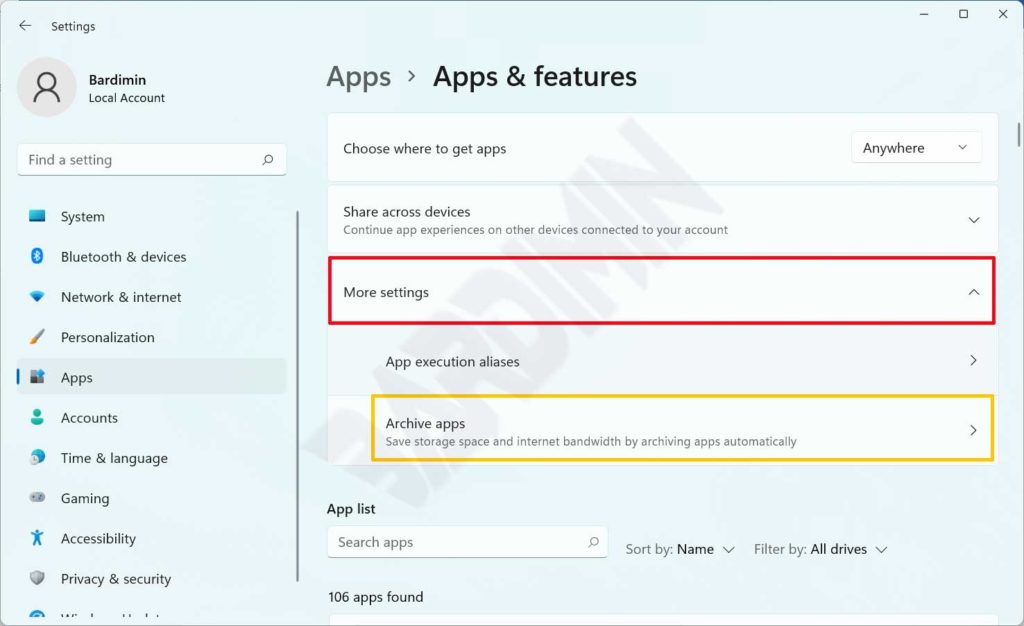
- Apague el interruptor para desactivar la aplicación Archivo.
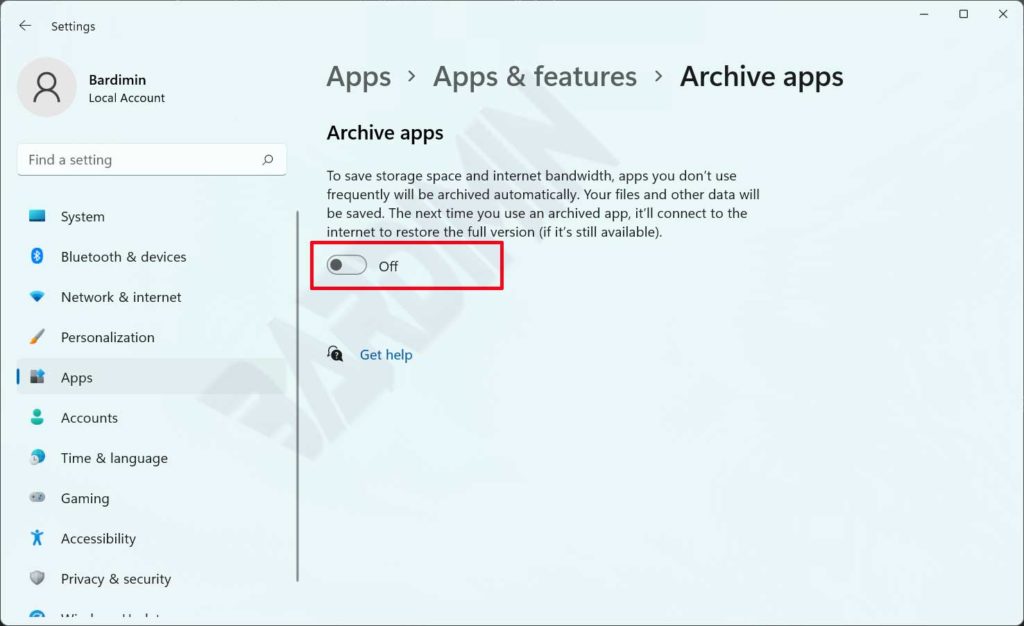
Cómo activar la aplicación Archivo
- Repita los pasos 1 a 3 de Cómo activar la aplicación Archivo.
- Gire el interruptor hacia la derecha para activar la aplicación Archivo.